Как конвертировать файл RAR в ZIP на Windows

У вас есть несколько файлов RAR, которые вы хотите конвертировать в файлы ZIP? Узнайте, как конвертировать файл RAR в формат ZIP.
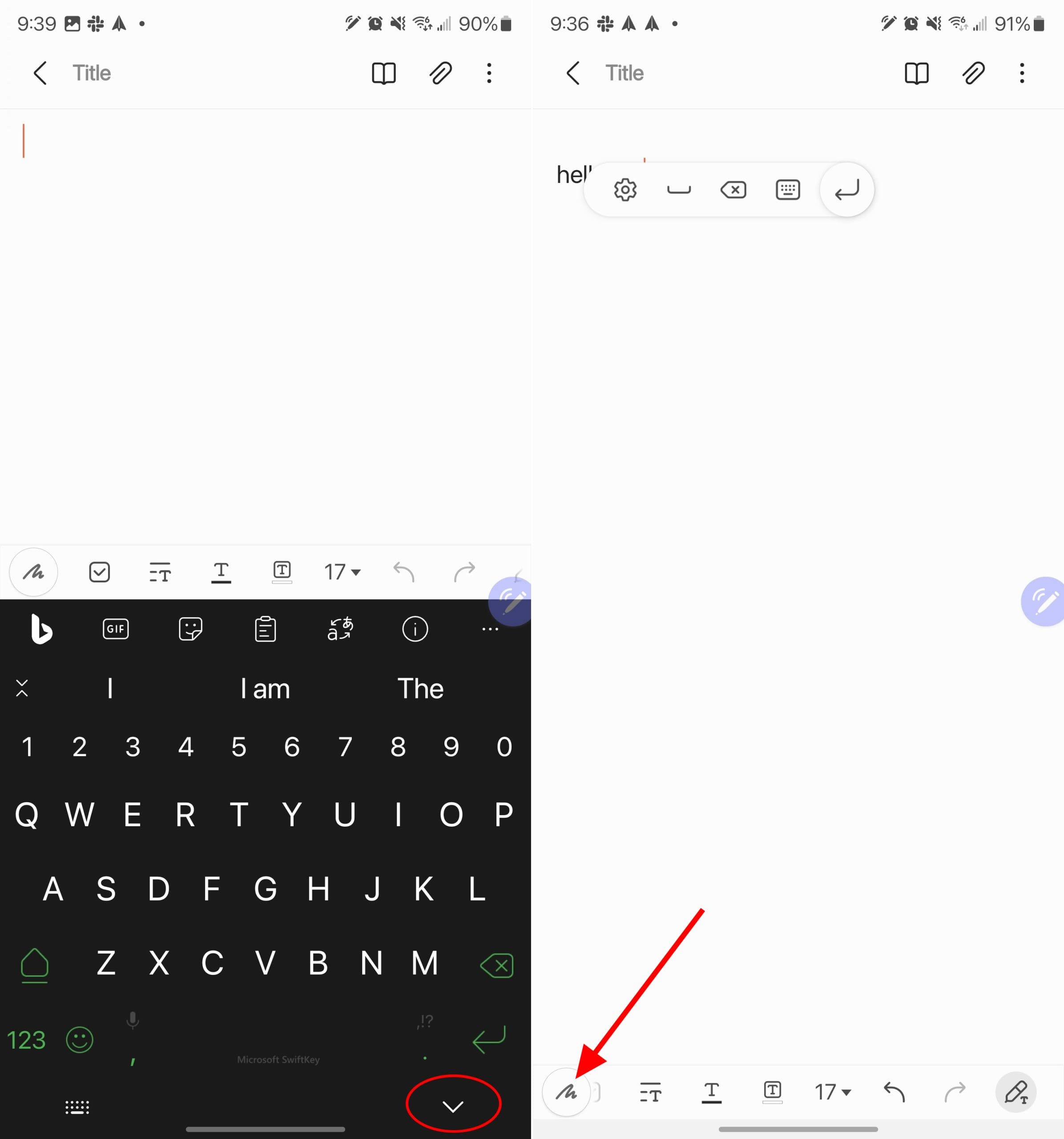
Если вы ищете освежающую альтернативу традиционной экранной клавиатуре, Samsung Galaxy S23 Ultra предлагает отличное решение. С замечательным стилусом Samsung Galaxy S-pen вы можете легко писать от руки и конвертировать свой рукописный текст в печатный. Более того, вы можете быстро преобразовать текст в документ Microsoft Word или вставить его прямо в электронное письмо.
Приложение Samsung Notes для Samsung Galaxy S23 Ultra предлагает функцию экспорта в MS Word, а если вы выберете S23 Ultra, вам будет предоставлено дополнительное преимущество предустановленной Office Mobile. Наряду с возможностью экспорта в формате .docx, у вас будут различные другие варианты экспорта ваших заметок Samsung, включая текст, изображение и PDF форматы.
На протяжении многих лет линейка Galaxy Note от Samsung предлагала флагманский опыт смартфона, будучи единственным вариантом для тех, кто хотел пользоваться стилусом со своими телефонами. С тех пор как Samsung отменил Galaxy Note после выхода Note 20, компания внедряет тот же замечательный опыт в Galaxy S22 и Galaxy S23 Ultra. По сути, это устройства Note, просто переименованные для того, чтобы подпадать под марку Galaxy S и работать как лучшие Android телефоны для многих.
С помощью прилагаемого S-pen у вас есть достаточно различных функций, которые вы не найдете нигде, более чем просто возможностью конвертировать рукописный текст в печатный. Теперь вы можете удаленно делать фотографии, позволяя захватывать четкие и ясные изображения с помощью возможностей Bluetooth. Кроме того, у вас есть возможность изменить стиль почерка.
Содержание
Изучение конверсии рукописного текста с помощью Samsung Notes
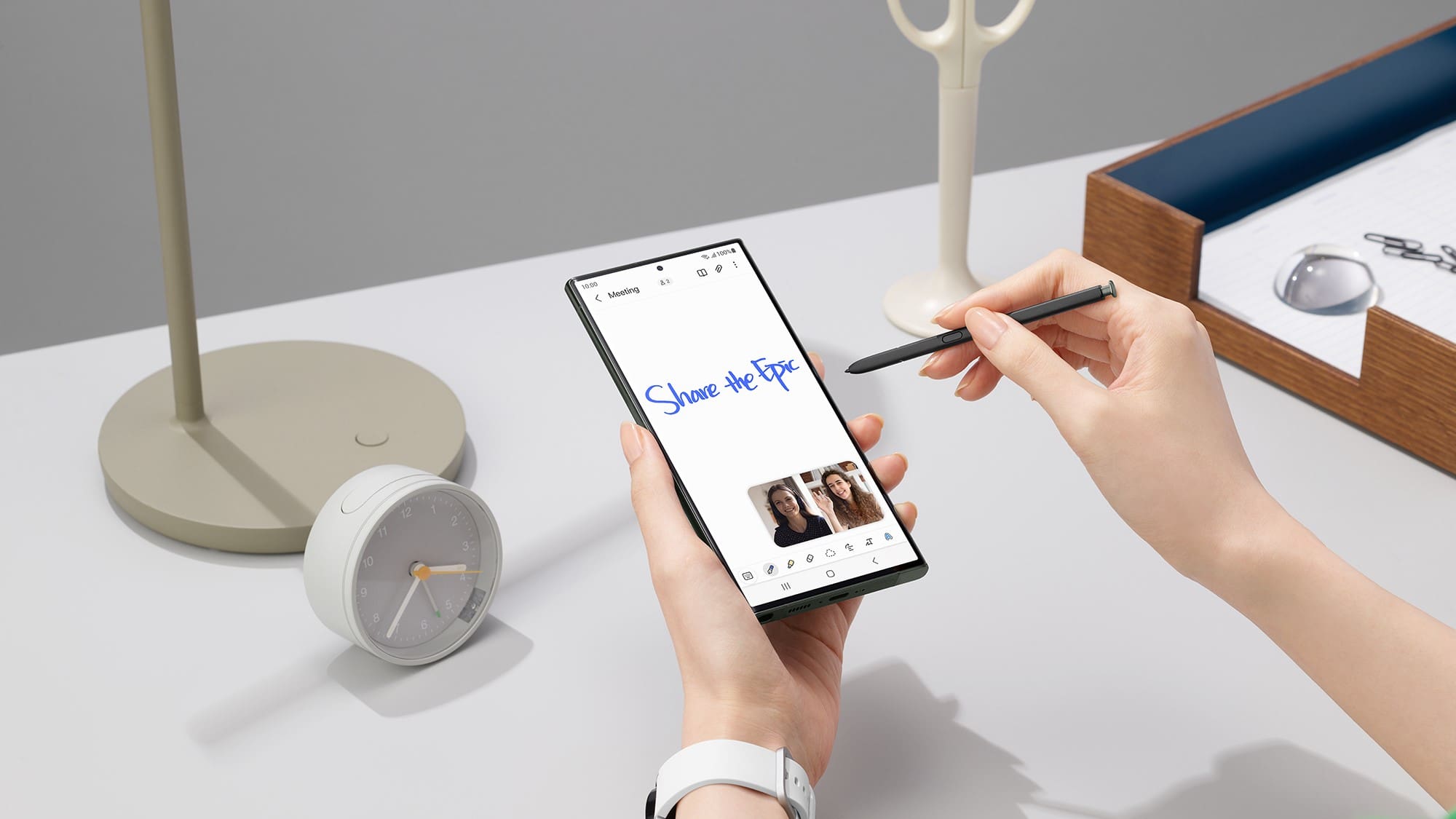
Как и ожидалось, последняя серия Samsung Galaxy быстро завоевала огромную популярность, и одной из выдающихся особенностей, способствующих ее успеху, является возможность преобразования текста в рукописный. Благодаря интеграции современных текстовых обработчиков и приложений Samsung Note процесс конвертации рукописного текста в печатный стал значительно более плавным и приятным.
Поэтому важно ознакомиться с этой замечательной функцией и узнать, как без усилий конвертировать свой рукописный текст в печатный.
Как использовать режим рукописного ввода на Galaxy S23 Ultra
Режим рукописного ввода на Galaxy S23 предоставляет пользователям альтернативный метод ввода, который предлагает гибкость, точность и возможность бесшовно конвертировать рукописный текст в цифровой текст. Некоторым людям более естественно и комфортно писать от руки, чем использовать экранную клавиатуру. Режим рукописного ввода позволяет им вводить текст так, как это кажется знакомым и интуитивным.
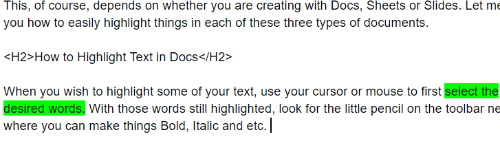
Как и в большинстве приложений для заметок сейчас, есть еще больше опций и инструментов, которые вы можете использовать. Панель инструментов внизу приложения Samsung Notes предоставляет все инструменты, которые вам понадобятся. Эти инструменты включают возможность изменить “перо”, которое вы используете, а также настроить цвета. Существует даже кнопка, которая выравнивает ваш текст горизонтально, если вы пишете немного “наклонно”.
Как включить мгновенную конвертацию рукописного текста
Samsung Notes - это предустановленное приложение на устройствах Samsung Galaxy, которое позволяет пользователям создавать, организовывать и управлять заметками. Приложение поддерживает различные методы ввода, включая набор текста, рисование и распознавание рукописного ввода.
Однако опция для мгновенной конвертации рукописного текста по умолчанию отключена в S Note. Таким образом, когда пользователь рисует стилусом на экране устройства, регистрируются только рукописные символы. Это означает, что функцию необходимо включить вручную, чтобы символы могли конвертироваться в печатный текст.
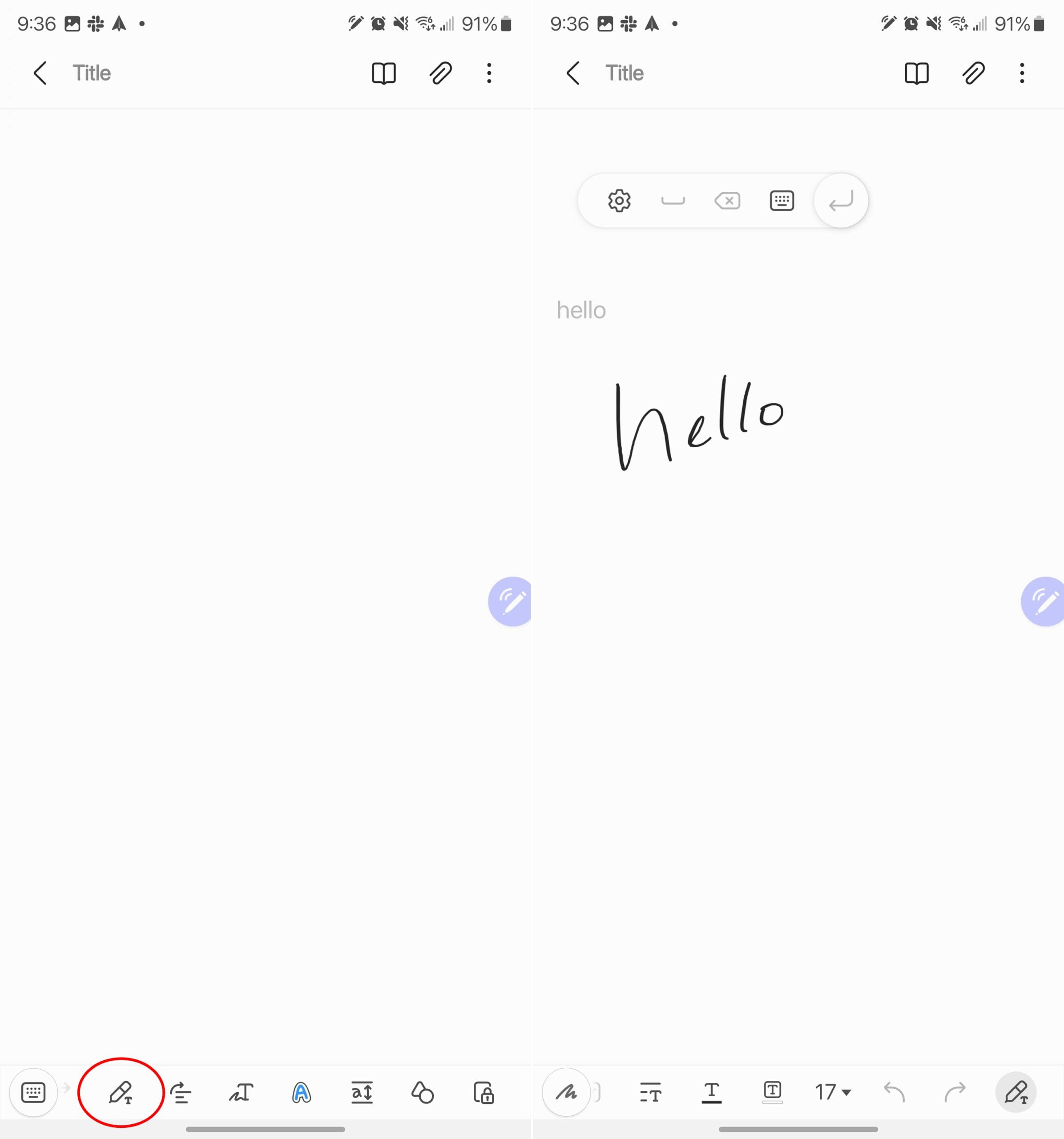
Когда вы пишете, слова мгновенно конвертируются в текст, который появляется рядом с областью, где вы начали писать. И после того, как слово (или слова) были конвертированы, появится всплывающее меню, предоставляющее дополнительные опции. Эти опции включают возможность добавить пробел, удалить, переключиться на клавиатуру или нажать Enter, чтобы перейти на следующую строку.
Как конвертировать рукописный текст в печать

Теперь, когда вы знаете, как автоматически конвертировать рукописный текст в печатный, пиша в Samsung Notes, как насчет тех старых заметок, которые все еще выглядят как куриный почерк? Вам повезло, так как вы можете конвертировать рукописный текст в печатный с помощью Samsung Notes, независимо от того, насколько старыми являются заметки. Вот шаги, которые вам нужно предпринять:
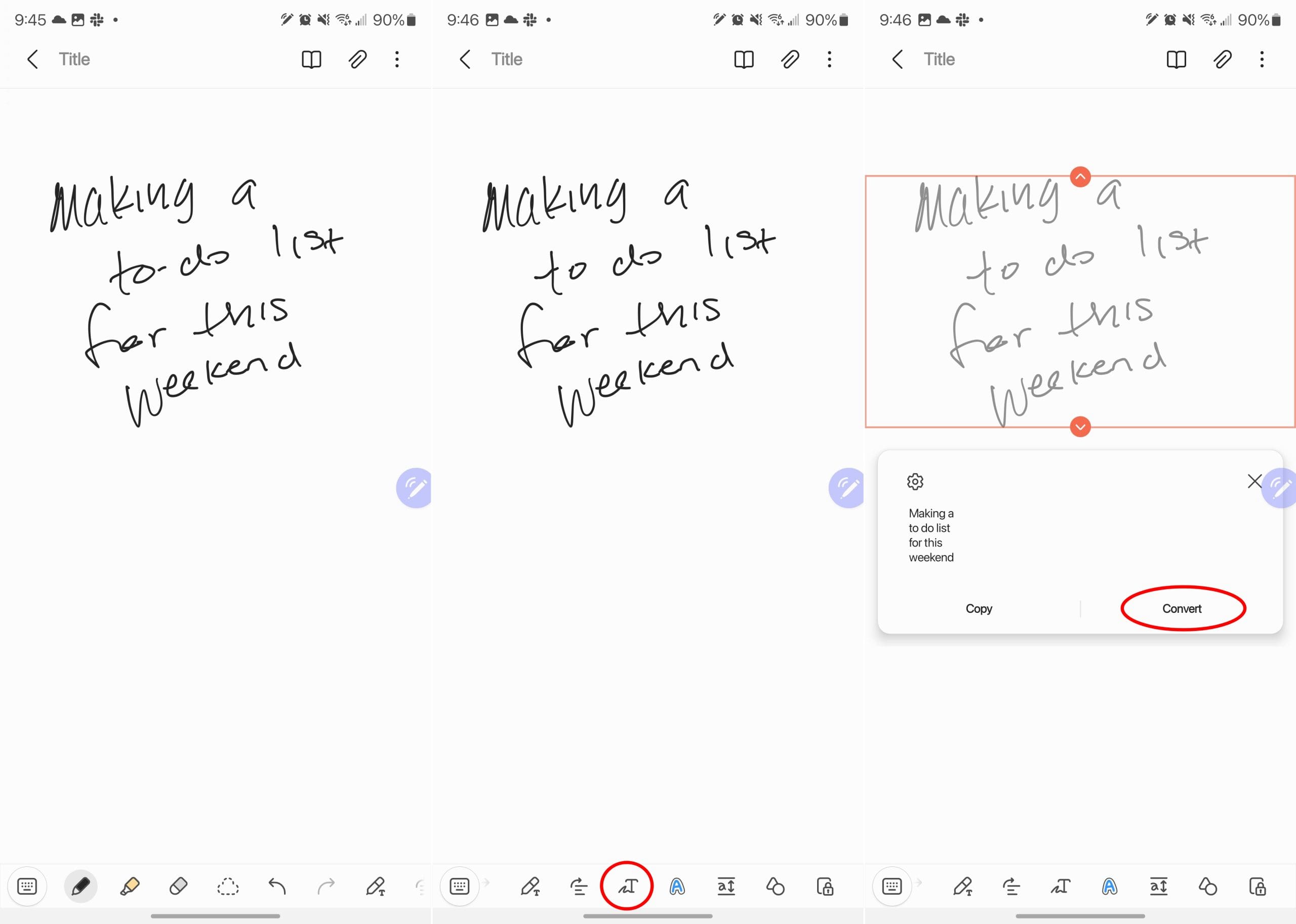
Преимуществом этого является то, что вам будет предоставлен предварительный просмотр того, как будет выглядеть конвертированный текст. Это позволяет вам определить, потребуется ли вам внести изменения или корректировки, и вы можете сделать это как до, так и после конвертации рукописного текста в печатный.
Поиск и устранение неисправностей конверсии текста
Если вы сталкиваетесь с неточностями во время процесса конверсии, сосредоточьтесь на четком и разборчивом письме. Это означает, что вы должны поддерживать одинаковый размер букв и расстояние, избегая курсивного или чрезмерно стилизованного рукописного текста. Вы также можете поэкспериментировать с различными настройками, например, изменяя толщину пера или настройки языка, чтобы добиться точных результатов.
Также может быть полезно практиковать различные стили и техники письма, когда вы хотите конвертировать рукописный текст в печатный. Чем больше вы будете использовать эту функцию, тем лучше вы поймете ее ограничения и как оптимизировать свои рукописные заметки для точной конверсии.
Заключение
Функция конвертации рукописного текста в печатный текст в Samsung Notes является ценным инструментом для преобразования рукописных заметок в редактируемый и индексируемый текст. С помощью функции конвертации вашего почерка вы можете легко организовывать, искать и делиться своими заметками в цифровом формате. Следуя шагам, изложенным в этом руководстве, и используя расширенные советы и функции, вы сможете овладеть искусством конвертации ваших рукописных заметок в печатный текст с помощью Samsung Notes. Обнимите удобство и эффективность цифровых заметок, сохраняя при этом знакомство с рукописью, все это в мощной экосистеме Samsung Galaxy.
У вас есть несколько файлов RAR, которые вы хотите конвертировать в файлы ZIP? Узнайте, как конвертировать файл RAR в формат ZIP.
Вам нужно планировать повторяющиеся встречи в MS Teams с теми же участниками? Узнайте, как настроить повторяющуюся встречу в Teams.
Мы покажем вам, как изменить цвет подсветки для текста и текстовых полей в Adobe Reader с помощью этого пошагового руководства.
В этом руководстве мы показываем, как изменить настройку масштабирования по умолчанию в Adobe Reader.
Spotify может раздражать, если он автоматически открывается каждый раз, когда вы включаете компьютер. Отключите автоматический запуск, следуя этим шагам.
Если LastPass не может подключиться к своим серверам, очистите локальный кэш, обновите менеджер паролей и отключите расширения браузера.
Microsoft Teams в настоящее время не поддерживает транслирование ваших встреч и звонков на телевизор напрямую. Но вы можете использовать приложение для зеркального отображения экрана.
Узнайте, как исправить ошибку OneDrive с кодом 0x8004de88, чтобы снова получить доступ к вашему облачному хранилищу.
Хотите интегрировать ChatGPT в Microsoft Word? Этот гид показывает, как это сделать с помощью надстройки ChatGPT для Word в 3 простых шага.
Очищайте кэш в вашем веб-браузере Google Chrome с помощью этих шагов.






